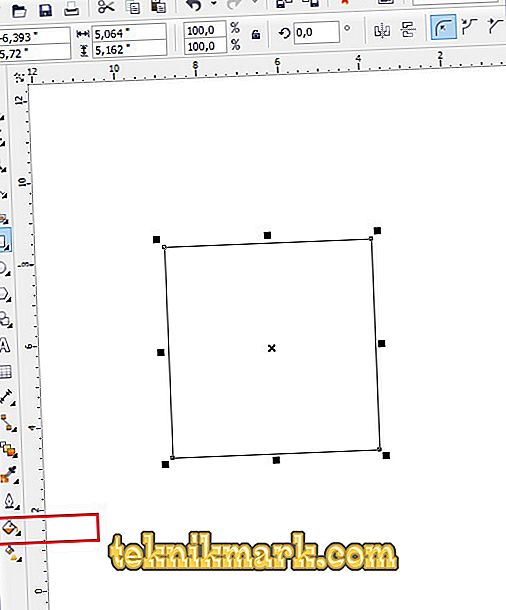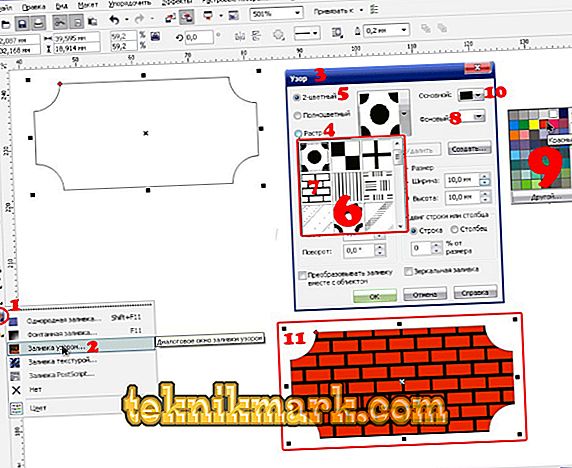Izlijevanje. Čini se da ništa nije lakše. Ovaj jednostavan alat je čak iu programu Paint. Međutim, CorelDraw predlaže mnogo širu uporabu. Stoga će početnicima biti korisno naučiti kako napraviti korele na različite načine.

Popunjavanje CorelDraw-a je jednostavan alat koji vam omogućava da obojite područje označeno konturama. Tu je, vjerojatno, u svim grafičkim urednicima poznatih čovječanstvu, a ne samo: u InDesignu se, primjerice, pojavljuju popuni. To je osnovna značajka koju koriste svi dizajneri. Najlakše je započeti upoznavanje s obradom slika.
Napunite
Počnimo s najjednostavnijim:
- trčanje
- Izradite novi dokument pomoću izbornika na vrhu prozora.
- Nacrtajte kvadratno područje.
- Kliknite na pretposljednju ikonu u lijevom stupcu (izgleda kao nagnuta kantica).
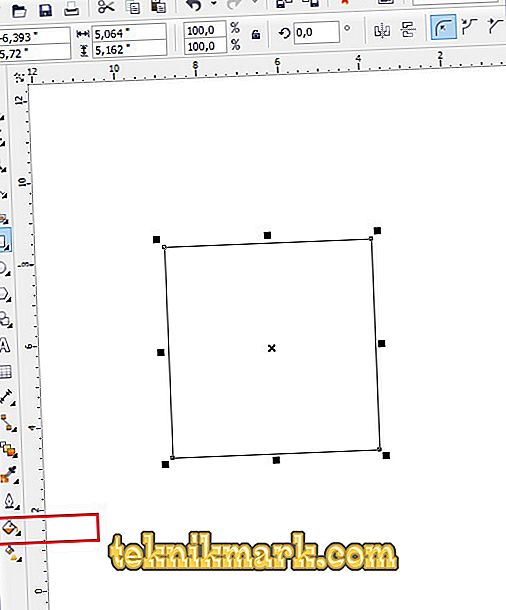
- Odaberite Fountain Fill (Fountain Fill) (drugi redak u kontekstnom izborniku).
- Kliknite lijevu tipku miša na našem pravokutniku.
- Voila! Okrenuo je drugu boju!
Tako je i najjednostavnija "slika". Naravno, to nisu sve značajke urednika. Kontura ispunjenog područja također se može povećati i obojiti određenom bojom. Da biste to učinili, koristite izbornik na vrhu prozora: uz opcije popunjavanja su parametri konture ili konture, gdje možete odabrati debljinu i boju.
Vektorski uzorak
Ova funkcija vam omogućuje da ispunite područje nije samo jedna boja, i uzorak, koji, usput, također može biti kreirana od strane nas.
- Ponovno izradite dokument i nacrtajte područje za ispunu.
- Odabiremo istu kantu, samo tamo već označavamo "Uzorak ispune". Da biste to učinili, kliknite na mali crni kut na dnu ikone.
- Odredite koji uzorak želimo staviti i koje će se boje koristiti.
- Kliknite na oblik da biste ga obojili.
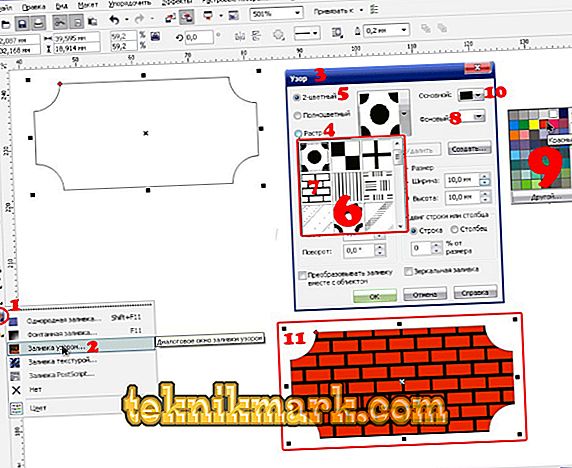
To nije sve. Možete promijeniti veličinu elemenata uzorka. Da biste to učinili, jednostavno kliknite na ovaj element i povucite uglove konture dok držite pritisnutu tipku "G" na tipkovnici.
gradijent
Gradient fill je jedan od najpopularnijih alata u gotovo svim urednicima. Kako se razlikuje od uobičajenog? Uz to, možete obojiti objekte, opet, ne jednu boju, nego uzorak. Boja će blistati. I način na koji to definiramo. Na primjer, možete napraviti konusni gradijent, a područje će biti vizualno konveksno, kao da je oslikano rukom, a ne program. Osim toga, još uvijek postoji mnogo različitih varijacija o tome kako napraviti boju objekta prelijevajući i mijenjajući se.
- Napravite dokument, nacrtajte konturu.
- Odaberite alat "Interaktivni alat za ispunjavanje".

- Povlačimo pokazivač duž našeg povučenog područja, nakon ove radnje po defaultu će se stvoriti linearni gradijent.
- U postavkama možete odabrati najrazličitije gradijente.
- Primjerice, spajamo bilo koju drugu boju na paleti i bez otpuštanja tipke miša pomičemo pokazivač na isprekidanu liniju našeg područja.
- Zadovoljan rezultatom.
Naravno, to nije sve. Igrajte se s postavkama i pogledajte koliko različitih varijacija gradijenta možete dobiti. Teško je opisati sve radnje u uputama. Dovoljno je provesti 15-20 minuta za vježbanje i probati sve sami. Alat nudi niz rješenja za dizajnere. Sa svakom verzijom Korela sve više postaju.
Inteligentno punjenje
U CorelDrawu X8 postoji “Intelektualno ispunjenje”. Ona se razlikuje od uobičajene po tome što, prvo, sam stroj pretpostavlja koja zona treba bojati, a drugo, može se koristiti za stvaranje novih zatvorenih dijelova koji se ne mogu lako ručno kreirati.
- Stvorite dva objekta koji se križaju. Na primjer, dvije spirale koje će se preklapati.
- Kliknite na gumb alata "Intelektualno popunjavanje".

- Različite boje odabiru zatvorena područja slike. Granice će se odrediti automatski.
- Pokušavamo naslikati cijelu sliku u jednoj boji.
- Kada je u potpunosti popunjena i nećete vidjeti unutarnje konture, kliknite lijevu tipku miša na pravokutnik u sredini i povucite dobivenu sliku.
- Dobili smo novi nacrt, koji se ne može nacrtati standardnim alatima.
Tako možemo ispuniti potrebne zone na slici i dobiti nove konture kako bismo ih kasnije koristili za stvaranje novih elemenata.
Sada ste savladali osnovne značajke alata za popunjavanje. Proučite ga dalje, i vremenom ćete moći stvarati prava remek-djela izradom jednostavnih klikova mišem. Glavno je stalno vježbati.